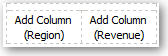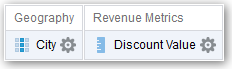U kunt kolommen combineren met behulp van setbewerkingen zoals 'Verenigen' of 'Doorsnijden'. Door kolommen te combineren kunt u een kolom maken waarmee de gegevens op een andere manier worden weergegeven.
Bijvoorbeeld: u kunt een kolom 'Regio' combineren met een kolom 'Plaats' en een kolom maken met de naam 'Regio's en plaatsen'.
De analyse moet voldoen aan bepaalde criteria als u setbewerkingen wilt gebruiken:
-
Het aantal en het gegevenstype van de kolommen die u wilt combineren moeten hetzelfde zijn.
-
U kunt geen hiërarchische kolommen, selectiestappen of groepen gebruiken wanneer u criteria combineert.
- Open de analyse die u wilt bewerken.
- Ga op het tabblad 'Criteria' van de analyse-editor naar de werkbalk van het deelvenster 'Geselecteerde kolommen' en klik op Resultaten combineren op basis van verenigings-, doorsnede- en verschilbewerkingen.
In het deelvenster 'Geselecteerde kolommen' wordt het gebied 'Verzamelingsbewerkingen' weergegeven. Vakken met een gestippelde rand geven de kolommen aan die u moet combineren met andere kolommen in de analyse.
- Selecteer in het deelvenster 'Onderwerpgebieden' de kolommen die u wilt combineren met de oorspronkelijke kolommen. De gestippelde randen en inhoud zijn nu vervangen.
- Klik in het gebied 'Resultatenkolommen' van het deelvenster 'Bewerkingen instellen' op de knop Verenigen en selecteer een setbewerking.
- Geef met behulp van Verenigen aan dat alleen niet-dubbele rijen van alle kolommen worden geretourneerd.
- Geef met behulp van Alles verenigen aan dat de rijen uit alle kolommen worden geretourneerd, inclusief dubbele rijen.
- Geef met behulp van Doorsnijden aan dat alleen rijen die in alle kolommen voorkomen, worden geretourneerd.
- Geef met behulp van Min aan dat alleen rijen uit de eerste kolom die niet in de tweede kolom staan, worden geretourneerd.
- Klik op de koppeling Resultatenkolommen. In het deelvenster 'Geselecteerde kolommen' worden de nieuwe gecombineerde kolommen getoond.
- Ga als volgt te werk om de kolomkop te hernoemen:
- Klik op de knop Opties voor de kolom.
- Selecteer Kolomeigenschappen.
- Selecteer Kolomopmaak.
- Controleer of Aangepaste koppen is ingeschakeld.
- Voer in het vak Kolomkop de nieuwe kop in.
- Klik op OK.
- Klik op het tabblad 'Resultaten' om de kolommen te bekijken in een tabelweergave.